Crea un catálogo comercial fácilmente con PowerPoint
Muchas empresas y/o profesionales necesitan un catálogo o portfolio para exponer y presentar sus productos o servicios. Lo más habitual, es encontrar modelos físicos o incrustados en webs. Sin embargo, también es posible crear catálogos electrónicos que podamos distribuir fácilmente por correo electrónico.
PowerPoint, una alternativa interesante
Solemos asociar esta herramienta al uso de presentaciones. No obstante, cuenta con una función muy útil y sencilla para la creación de catálogos: el albúm de fotografías.
Así que antes de empezar a trabajar con la aplicación, reuniremos todas las fotos de productos, clientes, ejemplos… en una sola carpeta.
Creación de un catálogo electrónico
Empezamos con una nueva presentación en blanco. A continuación en la cinta Insertar, escogemos la opción Nuevo albúm de fotografías.
En el cuadro de diálogo que aparece, con el botón Archivo o disco agregamos todas las imágenes que deban aparecer en el portfolio. Fíjate que, debajo de la lista, existen botones para cambiar el orden de aparición, la orientación, el contraste y el brillo.
De todas forma la parte más interesante es la inferior: Diseño de álbum. Si deseas que aparezcan varias imágenes en cada diapositiva, cambia el desplegable Diseño de la imagen. En tal caso, se activará la opción Forma del marco. Y, si lo deseas, también puedes escoger alguno de los temas instalados directamente. Cuando lo tengas todo listo, simplemente pulsa Crear.
Nosotros hemos optado por incluir 2 imágenes con Marco sencillo negro. Además, para aprovechar las denominaciones de los archivos, en la parte superior del cuadro hemos marcado Títulos debajo de TODAS las imágenes.
Después hemos adaptado la portada y añadido una diapositiva final con los datos de contacto.
Distribución del catálogo
Si deseas que el catálogo se vea a pantalla completa, puedes generar un archivo portátil. La principal ventaja es que se reproduce a pantalla completa como una presentación normal.
Otra opción es guardar el álbum como un documento PDF. Para eso, en la opción Guardar como… escoge el tipo PDF. Si has trabajado con muchas imágenes de alta calidad y gran tamaño también resultará aconsejable marcar la opción Tamaño mínimo antes de Guardar.
El documento generado se puede enviar fácilmente por correo electrónico. Pero también se puede poner accesible en un sitio web para que los clientes puedan descargarlo y revisarlo con tranquilidad. Por ejemplo, revisa aquí el resultado para la muestra anterior.
Ventajas
Aparte de la facilidad y de la rapidez que este sistema ofrece, hay que destacar la homogeneización. Todas las imágenes se insertan con el mismo tamaño y se alinean automáticamente.
No dejes pasar el tiempo y crea tu catálogo en un plis plas
8 comments so far
ArmandoPublicado en8:45 pm - Abr 14, 2021
Gracias por el artículo, me ha sido de mucha ayuda.
Saludos.
CarlosPublicado en11:44 am - Abr 6, 2022
Hola Lucía, sencillamente fantástico, solucionó mis problemas para una tienda on line. GRACIAS!!!!!
Alfredo BravoPublicado en3:25 pm - Abr 22, 2022
Llevo años usando Power Point y nunca había aprovechado esa opción, hasta que llegó el día y gracias a tu aporte me salió muy bien!.
Aquí está el resultado… y vienen muchos mas.
https://sites.google.com/view/tizonarte/tienda/entregadas?authuser=0
Muchas gracias por tu GRAN Aporte.
Hasta siempre.
Alfredo Bravo.


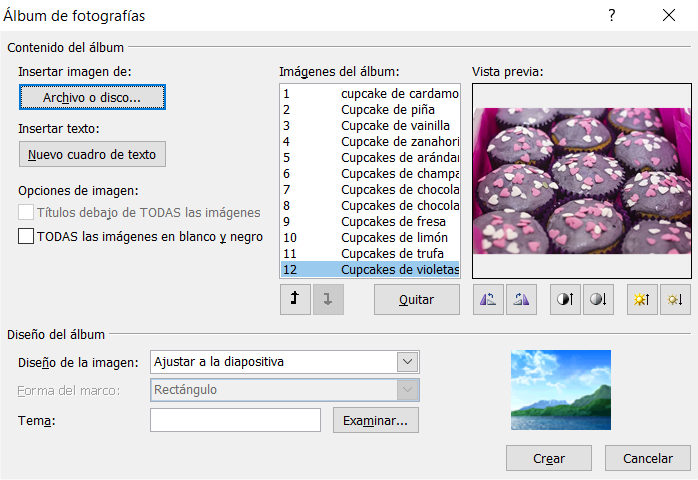



Acerca del autor